A kiszolgálófelderítés, a szoftverleltár, valamint az SQL- és webalkalmazás-felderítés hibaelhárítása
Ez a cikk segítséget nyújt az SQL Server-példányok és -adatbázisok folyamatban lévő kiszolgálófelderítésével, szoftverleltárával és felderítésével kapcsolatos problémák elhárításában.
A felderített kiszolgálók nem jelennek meg a portálon
Ez a hiba akkor jelenik meg, ha még nem látja a kiszolgálókat a portálon, és a felderítési állapot a felderítés folyamatban van.
Szervizelés
Ha a kiszolgálók nem jelennek meg a portálon, várjon néhány percet, mert körülbelül 15 percet vesz igénybe a vCenter-kiszolgálón futó kiszolgálók felderítése. A berendezésen hozzáadott Hyper-V-gazdagépek esetében a gazdagépen futó kiszolgálók felderítéséhez 2 perc, a fizikai berendezésen hozzáadott kiszolgálók felderítése pedig 1 percet vesz igénybe.
Ha az állapot továbbra sem változik:
- A Kiszolgálók lapon válassza a Frissítés lehetőséget az Azure Migrate felderített kiszolgálóinak számának megtekintéséhez: Felderítés, értékelés, migrálás és modernizálás.
Ha az előző lépés nem működik, és VMware-kiszolgálókat észlel:
- Ellenőrizze, hogy a megadott vCenter-fiók rendelkezik-e megfelelő engedélyekkel legalább egy kiszolgálóhoz való hozzáféréssel.
- Ellenőrizze a VMware-t, hogy a vCenter-fiók rendelkezik-e hozzáféréssel a vCenter virtuális gép mappaszintjén. Az Azure Migrate nem tud kiszolgálókat felderíteni a VMware-en. További információ a hatókörfelderítésről.
A kiszolgáló adatai nem frissülnek a portálon
Ez a hiba akkor jelenik meg, ha a felderített kiszolgálók nem jelennek meg a portálon, vagy ha a kiszolgáló adatai elavultak.
Szervizelés
Várjon néhány percet, mert akár 30 percet is igénybe vehet, amíg a felderített kiszolgáló konfigurációs adatainak változásai megjelennek a portálon, és néhány órát, amíg a szoftverleltár-adatok változásai megjelennek. Ha ez után nincs adat, frissítsen, és kövesse az alábbi lépéseket:
- Windows, Linux és SQL Server>Azure Migrate: Felderítés és értékelés esetén válassza az Áttekintés lehetőséget.
- A Kezelés területen válassza a Berendezések lehetőséget.
- Válassza a Frissítési szolgáltatások lehetőséget. Várja meg, amíg a frissítési művelet befejeződik. Most már naprakész információknak kell megjelennie.
A törölt kiszolgálók megjelennek a portálon
Ez a hiba akkor jelenik meg, ha a törölt kiszolgálók továbbra is megjelennek a portálon.
Szervizelés
Ha az adatok továbbra is megjelennek, várjon 30 percet, és kövesse az alábbi lépéseket:
- Windows, Linux és SQL Server>Azure Migrate: Felderítés és értékelés esetén válassza az Áttekintés lehetőséget.
- A Kezelés területen válassza a Berendezések lehetőséget.
- Válassza a Frissítési szolgáltatások lehetőséget. Várja meg, amíg a frissítési művelet befejeződik. Most már naprakész információknak kell megjelennie.
CsV-t importált, de lásd: "A felderítés folyamatban van"
Ez az állapot akkor jelenik meg, ha a CSV-feltöltés érvényesítési hiba miatt meghiúsult.
Szervizelés
Importálja újra a CSV-t. Töltse le az előző feltöltési hibajelentést, és kövesse a fájl szervizelési útmutatóját a hibák kijavításához. Töltse le a hibajelentést a Kiszolgálók felderítése lap Részletek importálása szakaszából.
A vendég hitelesítő adatainak frissítése után nem jelennek meg a szoftverleltár részletei
Ez a hiba akkor jelenik meg, ha a leltár adatai még a vendég hitelesítő adatainak frissítése után sem jelennek meg.
Szervizelés
A szoftverleltár felderítése 24 óránként egyszer fut. Ez a folyamat a felderített kiszolgálók számától függően eltarthat néhány percig. Ha azonnal látni szeretné a részleteket, frissítse az alábbiak szerint:
- Windows, Linux és SQL Server>Azure Migrate: Felderítés és értékelés esetén válassza az Áttekintés lehetőséget.
- A Kezelés területen válassza a Berendezések lehetőséget.
- Válassza a Frissítési szolgáltatások lehetőséget. Várja meg, amíg a frissítési művelet befejeződik. Most már naprakész információknak kell megjelennie.
A szoftverleltár adatai nem exportálhatóak
Ez a hiba akkor jelenik meg, ha nem rendelkezik közreműködői jogosultságokkal.
Szervizelés
Győződjön meg arról, hogy a portálról a leltárt letöltő felhasználó rendelkezik közreműködői jogosultságokkal az előfizetésen.
Szoftverleltár-hibák exportálása
Az Exportálási értesítések lehetőség kiválasztásával exportálhatja a szoftverleltár összes hibáját és szervizelését a portálról. Az exportált CSV-fájl további információkat is tartalmaz, például azt az időbélyeget, amelyen a hiba történt.
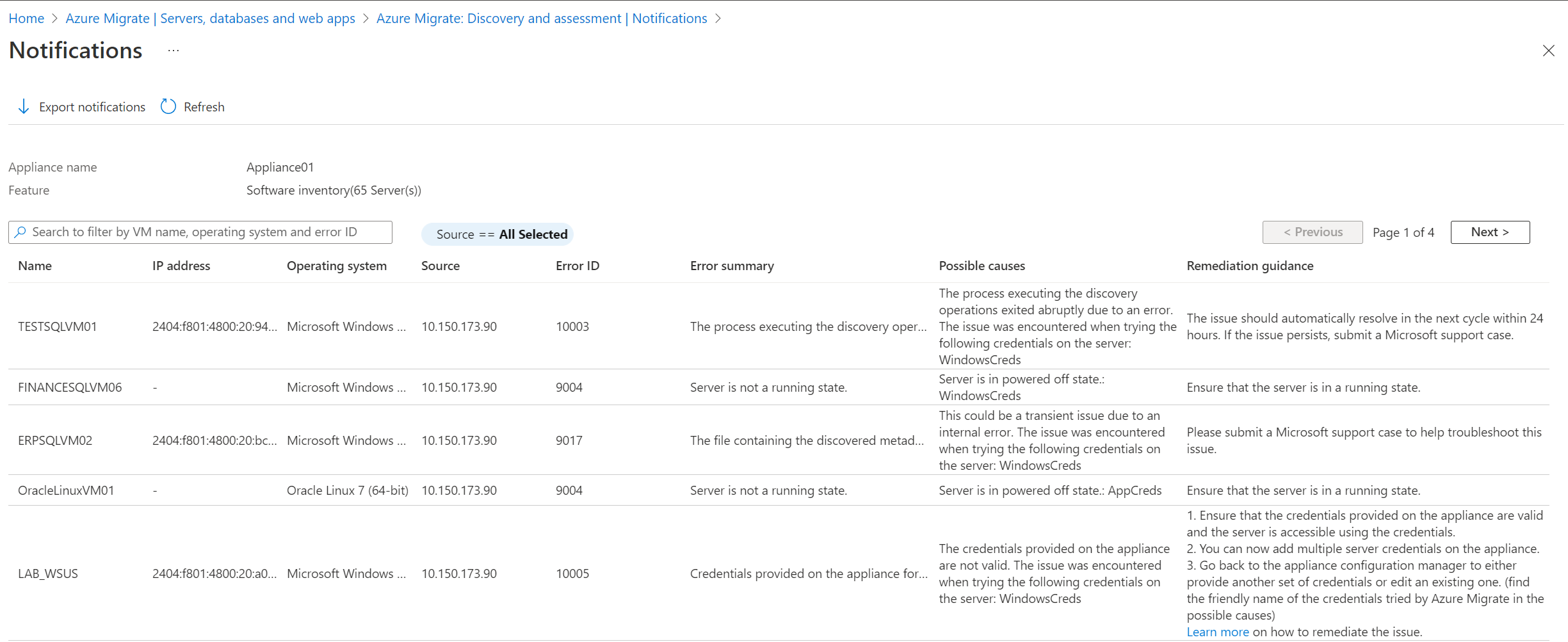
Gyakori szoftverleltár-hibák
Az Azure Migrate az Azure Migrate: Discovery és assessment használatával támogatja a szoftverleltárat. További információ a szoftverleltár végrehajtásáról.
VMware virtuális gépek esetén a szoftverleltár úgy történik, hogy a vCenter Serveren keresztül csatlakozik a kiszolgálókhoz a VMware API-k használatával. Hyper-V virtuális gépek és fizikai kiszolgálók esetén a szoftverleltár a Windows-kiszolgálókhoz való közvetlen csatlakozással, az 5985-ös porton (HTTP) történő PowerShell-remotálással és a Linux-kiszolgálókhoz való közvetlen kapcsolódással történik, a 22-s porton (TCP) SSH-kapcsolattal.
Az alábbi táblázat összefoglalja a szoftverleltár-adatok VMware API-kkal vagy kiszolgálókhoz való közvetlen csatlakozással történő összegyűjtésekor előforduló összes hibát:
Feljegyzés
Ugyanezek a hibák az ügynök nélküli függőségelemzés során is előfordulhatnak, mivel a szükséges adatok gyűjtéséhez ugyanazt a módszertant követi, mint a szoftverleltár.
| Hiba | Ok | Művelet |
|---|---|---|
| 60001:UnableToConnectToPhysicalServer | Vagy a kiszolgálóhoz való csatlakozás előfeltételei nem teljesültek, vagy hálózati problémák merülnek fel a kiszolgálóhoz való csatlakozás során, például néhány proxybeállítás. | - Győződjön meg arról, hogy a kiszolgáló megfelel az előfeltételeknek és a portelérési követelményeknek. – Adja hozzá a távoli gépek (felderített kiszolgálók) IP-címét az Azure Migrate-berendezés WinRM TrustedHosts listájához, és próbálkozzon újra a művelettel. Ez lehetővé teszi a távoli bejövő kapcsolatokat a kiszolgálókon – Windows: WinRM port 5985 (HTTP) és Linux: SSH port 22 (TCP). - Győződjön meg arról, hogy a berendezésen a megfelelő hitelesítési módszert választotta a kiszolgálóhoz való csatlakozáshoz. - Ha a probléma továbbra is fennáll, küldjön egy Microsoft-támogatási esetet, és adja meg a berendezés gépazonosítóját (amely a berendezés konfigurációkezelőjének láblécében érhető el). |
| 60002:InvalidServerCredentials | Nem lehet csatlakozni a kiszolgálóhoz. Vagy helytelen hitelesítő adatokat adott meg a berendezésen, vagy a korábban megadott hitelesítő adatok lejártak. | - Győződjön meg arról, hogy a berendezés kiszolgálójának megfelelő hitelesítő adatait adta meg. Ezt úgy ellenőrizheti, hogy megpróbál csatlakozni a kiszolgálóhoz ezekkel a hitelesítő adatokkal. - Ha a hozzáadott hitelesítő adatok helytelenek vagy lejártak, szerkessze a berendezés hitelesítő adatait, és értékelje újra a hozzáadott kiszolgálókat. Ha az ellenőrzés sikeres, a probléma megoldódott. - Ha a probléma továbbra is fennáll, küldjön egy Microsoft-támogatási esetet, és adja meg a berendezés gépazonosítóját (amely a berendezés konfigurációkezelőjének láblécében érhető el). |
| 60005:SSHOperationTimeout | A művelet a vártnál tovább tartott a hálózati késési problémák vagy a kiszolgáló legújabb frissítéseinek hiánya miatt. | - Győződjön meg arról, hogy az érintett kiszolgálóra telepítve vannak a legújabb kernel- és operációsrendszer-frissítések. - Győződjön meg arról, hogy nincs hálózati késés a berendezés és a kiszolgáló között. A késési problémák elkerülése érdekében javasoljuk, hogy a berendezés és a forráskiszolgáló ugyanazon a tartományban legyen. - Csatlakozzon az érintett kiszolgálóhoz a berendezésről, és futtassa az itt dokumentált parancsokat annak ellenőrzéséhez, hogy null vagy üres adatokat adnak-e vissza. - Ha a probléma továbbra is fennáll, küldjön egy Microsoft-támogatási esetet, amely megadja a berendezés gépazonosítóját (elérhető a berendezés konfigurációkezelőjének láblécében). |
| 9000: A VMware-eszközök állapota nem észlelhető a kiszolgálón. | Előfordulhat, hogy a VMware-eszközök nincsenek telepítve a kiszolgálón, vagy a telepített verzió sérült. | Győződjön meg arról, hogy a VMware-eszközök a 10.2.1-es verziónál később vannak telepítve és futnak a kiszolgálón. |
| 9001: A VMware-eszközök nincsenek telepítve a kiszolgálón. | Előfordulhat, hogy a VMware-eszközök nincsenek telepítve a kiszolgálón, vagy a telepített verzió sérült. | Győződjön meg arról, hogy a VMware-eszközök a 10.2.1-es verziónál később vannak telepítve és futnak a kiszolgálón. |
| 9002: A VMware-eszközök nem futnak a kiszolgálón. | Előfordulhat, hogy a VMware-eszközök nincsenek telepítve a kiszolgálón, vagy a telepített verzió sérült. | Győződjön meg arról, hogy a VMware-eszközök a 10.2.0-s verziónál később vannak telepítve és futnak a kiszolgálón. |
| 9003: A kiszolgálón futó operációs rendszer típusa nem támogatott. | A kiszolgálón futó operációs rendszer nem Windows vagy Linux. | Csak Windows és Linux operációs rendszer típusok támogatottak. Ha a kiszolgáló Windows vagy Linux operációs rendszert futtat, ellenőrizze a vCenter Serverben megadott operációsrendszer-típust. |
| 9004: A kiszolgáló nincs futó állapotban. | A kiszolgáló kikapcsolt állapotban van. | Győződjön meg arról, hogy a kiszolgáló futó állapotban van. |
| 9005: A kiszolgálón futó operációs rendszer típusa nem támogatott. | A kiszolgálón futó operációs rendszer nem Windows vagy Linux. | Csak Windows és Linux operációs rendszer típusok támogatottak. A <FetchedParameter> operációs rendszer jelenleg nem támogatott. |
| 9006: A felderítési metaadatfájl kiszolgálóról való letöltéséhez szükséges URL-cím üres. | Ez a probléma átmeneti lehet, mert a berendezés felderítési ügynöke nem a várt módon működik. | A problémának automatikusan meg kell oldódnia 24 órán belül a következő ciklusban. Ha a probléma továbbra is fennáll, küldjön be egy Microsoft támogatási esetet. |
| 9007: A metaadatok gyűjtésére a szkriptet futtató folyamat nem található a kiszolgálón. | Ez a probléma átmeneti lehet, mert a berendezés felderítési ügynöke nem a várt módon működik. | A problémának automatikusan meg kell oldódnia 24 órán belül a következő ciklusban. Ha a probléma továbbra is fennáll, küldjön be egy Microsoft támogatási esetet. |
| 9008: A kiszolgálón a metaadatok gyűjtésére futó folyamat állapota nem kérhető le. | Ez a probléma átmeneti lehet egy belső hiba miatt. | A problémának automatikusan meg kell oldódnia 24 órán belül a következő ciklusban. Ha a probléma továbbra is fennáll, küldjön be egy Microsoft támogatási esetet. |
| 9009: A Windows felhasználói fiókok felügyelete (UAC) megakadályozza a felderítési műveletek végrehajtását a kiszolgálón. | A Windows UAC beállításai korlátozzák a telepített alkalmazások felderítését a kiszolgálóról. | Az érintett kiszolgálón csökkentse a felhasználói fiókok vezérlési beállításainak szintjét Vezérlőpult. |
| 9010: A kiszolgáló ki van kapcsolva. | A kiszolgáló kikapcsolt állapotban van. | Győződjön meg arról, hogy a kiszolgáló bekapcsolt állapotban van. |
| 9011: A felderített metaadatokat tartalmazó fájl nem található a kiszolgálón. | Ez a probléma átmeneti lehet egy belső hiba miatt. | A problémának automatikusan meg kell oldódnia 24 órán belül a következő ciklusban. Ha a probléma továbbra is fennáll, küldjön be egy Microsoft támogatási esetet. |
| 9012: A kiszolgálón talált metaadatokat tartalmazó fájl üres. | Ez a probléma átmeneti lehet egy belső hiba miatt. | A problémának automatikusan meg kell oldódnia 24 órán belül a következő ciklusban. Ha a probléma továbbra is fennáll, küldjön be egy Microsoft támogatási esetet. |
| 9013: Minden alkalommal létrejön egy új ideiglenes felhasználói profil a kiszolgálóra való bejelentkezéskor. | Minden alkalommal létrejön egy új ideiglenes felhasználói profil a kiszolgálóra való bejelentkezéskor. | Küldjön be egy Microsoft-támogatási esetet a probléma elhárításához. |
| 9014: Az ESXi-gazdagépen észlelt hiba miatt nem sikerült lekérni a felderített metaadatokat tartalmazó fájlt. Hibakód: %ErrorCode; Részletek: %ErrorMessage | Hiba történt az ESXi gazdagépnéven<>. Hibakód: %ErrorCode; Részletek: %ErrorMessage | Győződjön meg arról, hogy a 443-as port nyitva van azon az ESXi-gazdagépen, amelyen a kiszolgáló fut. További információ a probléma megoldásáról. |
| 9015: A kiszolgálófelderítéshez megadott vCenter Server felhasználói fiók nem rendelkezik engedélyezett vendégműveleti jogosultságokkal. | A vendégműveletek szükséges jogosultságai nem lettek engedélyezve a vCenter Server felhasználói fiókjában. | Győződjön meg arról, hogy a vCenter Server felhasználói fiókja rendelkezik engedélyezett jogosultságokkal a virtuális gépek>vendégműveleteihez: a kiszolgálóval való interakcióhoz és a szükséges adatok lekéréséhez. További információ arról, hogyan állíthatja be a vCenter Server-fiókot a szükséges jogosultságokkal. |
| 9016: Nem sikerült felderíteni a metaadatokat, mert a kiszolgáló vendégműveleti ügynöke elavult. | Vagy a VMware-eszközök nincsenek telepítve a kiszolgálón, vagy a telepített verzió nem naprakész. | Győződjön meg arról, hogy a VMware-eszközök telepítve vannak, és naprakészen futnak a kiszolgálón. A VMware Tools verziójának a 10.2.1-es vagy újabb verziónak kell lennie. |
| 9017: A felderített metaadatokat tartalmazó fájl nem található a kiszolgálón. | Ez a probléma átmeneti lehet egy belső hiba miatt. | Küldjön be egy Microsoft-támogatási esetet a probléma elhárításához. |
| 9018: A PowerShell nincs telepítve a kiszolgálón. | A PowerShell nem található a kiszolgálón. | Győződjön meg arról, hogy a PowerShell 2.0-s vagy újabb verziója telepítve van a kiszolgálóra. További információ a probléma megoldásáról. |
| 9019: A kiszolgáló vendégműveleti hibái miatt nem sikerült felderíteni a metaadatokat. | A VMware-vendégműveletek sikertelenek a kiszolgálón. A probléma a következő hitelesítő adatok kiszolgálón való kipróbálásakor merült fel: <FriendlyNameOfCredentials>. |
Győződjön meg arról, hogy a berendezésen megadott kiszolgálói hitelesítő adatok érvényesek, és a hitelesítő adatokban megadott felhasználónév egyszerű felhasználónév (UPN) formátumban van. (A lehetséges okok között keresse meg az Azure Migrate által kipróbált hitelesítő adatok rövid nevét.) |
| 9020: Nem sikerült létrehozni azt a fájlt, amely a felderített metaadatokat tartalmazza a kiszolgálón. | A berendezésen vagy a helyszíni csoportházirendben megadott hitelesítő adatokhoz társított szerepkör korlátozza egy fájl létrehozását a szükséges mappában. A probléma a következő hitelesítő adatok kiszolgálón való kipróbálásakor merült fel: <FriendlyNameOfCredentials>. |
1. Ellenőrizze, hogy a berendezésen megadott hitelesítő adatok fájlengedélyt hoztak-e létre a kiszolgáló mappamappájának <elérési útján/mappájának nevére> vonatkozóan. 2. Ha a berendezésen megadott hitelesítő adatok nem rendelkeznek a szükséges engedélyekkel, adjon meg egy másik hitelesítő adatot, vagy szerkessze a meglévőt. (A lehetséges okok között keresse meg az Azure Migrate által kipróbált hitelesítő adatok rövid nevét.) |
| 9021: Nem sikerült létrehozni azt a fájlt, amely a felderített metaadatokat tartalmazza a kiszolgáló megfelelő elérési útján. | A VMware-eszközök helytelen elérési utat jelentenek a fájl létrehozásához. | Győződjön meg arról, hogy a VMware-eszközök a 10.2.0-s verziónál később vannak telepítve és futnak a kiszolgálón. |
| 9022: A hozzáférés megtagadva a Get-WmiObject parancsmag futtatásához a kiszolgálón. | A berendezésen vagy a helyszíni csoportházirendben megadott hitelesítő adatokhoz társított szerepkör korlátozza a WMI-objektumhoz való hozzáférést. A probléma a következő hitelesítő adatok kiszolgálón való kipróbálásakor merült fel: <FriendlyNameOfCredentials>. | 1. Ellenőrizze, hogy a berendezésen megadott hitelesítő adatok hoztak-e létre fájladminisztrátori jogosultságokat, és engedélyezve van-e a WMI. 2. Ha a berendezés hitelesítő adatai nem rendelkeznek a szükséges engedélyekkel, adjon meg egy másik hitelesítő adatot, vagy szerkessze a meglévőt. (A lehetséges okok között keresse meg az Azure Migrate által kipróbált hitelesítő adatok rövid nevét.) További információ a probléma megoldásáról. |
| 9023: A PowerShell nem futtatható, mert a %SystemRoot% környezeti változó értéke üres. | A(z) %SystemRoot% környezeti változó értéke üres a kiszolgáló számára. | 1. Ellenőrizze, hogy a környezeti változó üres értéket ad-e vissza az echo %systemroot% parancs futtatásával az érintett kiszolgálón. 2. Ha a probléma továbbra is fennáll, küldjön egy Microsoft-támogatási esetet. |
| 9024: Nem sikerült végrehajtani a felderítést, mert a %TEMP% környezeti változó értéke üres. | A(z) %TEMP% környezeti változó értéke üres a kiszolgáló számára. | 1. Ellenőrizze, hogy a környezeti változó üres értéket ad-e vissza az echo %temp% parancs futtatásával az érintett kiszolgálón. 2. Ha a probléma továbbra is fennáll, küldjön egy Microsoft-támogatási esetet. |
| 9025: Nem sikerült végrehajtani a felderítést, mert a PowerShell sérült a kiszolgálón. | A PowerShell sérült a kiszolgálón. | Telepítse újra a PowerShellt, és ellenőrizze, hogy fut-e az érintett kiszolgálón. |
| 9026: Nem lehet vendégműveleteket futtatni a kiszolgálón. | A kiszolgáló jelenlegi állapota nem teszi lehetővé a vendégműveletek futtatását. | 1. Győződjön meg arról, hogy az érintett kiszolgáló működik. 2. Ha a probléma továbbra is fennáll, küldjön egy Microsoft-támogatási esetet. |
| 9027: Nem sikerült felderíteni a metaadatokat, mert a vendégműveleti ügynök nem fut a kiszolgálón. | Nem sikerült kapcsolatba lépni a vendégműveleti ügynökkel a kiszolgálón. | Győződjön meg arról, hogy a VMware-eszközök a 10.2.0-s verziónál később vannak telepítve és futnak a kiszolgálón. |
| 9028: A felderített metaadatok tárolásához szükséges fájl nem hozható létre, mert nincs elegendő tárhely a kiszolgálón. | Nincs elegendő tárterület a kiszolgálólemezen. | Győződjön meg arról, hogy elegendő hely áll rendelkezésre az érintett kiszolgáló lemeztárolóján. |
| 9029: A berendezésen megadott hitelesítő adatok nem rendelkeznek hozzáférési engedélyekkel a PowerShell futtatásához. | A berendezésen megadott hitelesítő adatok nem rendelkeznek hozzáférési engedélyekkel a PowerShell futtatásához. A probléma a következő hitelesítő adatok kiszolgálón való kipróbálásakor merült fel: <FriendlyNameOfCredentials>. | 1. Győződjön meg arról, hogy a berendezés hitelesítő adatai hozzáférnek a PowerShellhez a kiszolgálón. 2. Ha a berendezés hitelesítő adatai nem rendelkeznek a szükséges hozzáféréssel, adjon meg egy másik hitelesítő adatot, vagy szerkessze a meglévőt. (A lehetséges okok között keresse meg az Azure Migrate által kipróbált hitelesítő adatok rövid nevét.) |
| 9030: Nem sikerült összegyűjteni a felderített metaadatokat, mert a kiszolgálót futtató ESXi-gazdagép leválasztott állapotban van. | Az ESXi-gazdagép, amelyen a kiszolgáló található, leválasztott állapotban van. | Győződjön meg arról, hogy a kiszolgálót futtató ESXi-gazdagép csatlakoztatott állapotban van. |
| 9031: Nem sikerült összegyűjteni a felderített metaadatokat, mert a kiszolgálót futtató ESXi-gazdagép nem válaszol. | Az ESXi-gazdagép, amelyen a kiszolgáló található, érvénytelen állapotban van. | Győződjön meg arról, hogy a kiszolgálót futtató ESXi-gazdagép futó és csatlakoztatott állapotban van. |
| 9032: Belső hiba miatt nem lehet felderíteni. | A probléma belső hiba miatt jelentkezett. | A probléma megoldásához kövesse a webhely lépéseit. Ha a probléma továbbra is fennáll, nyisson meg egy Microsoft-támogatási esetet. |
| 9033: Nem sikerült felderíteni, mert a kiszolgáló berendezésén megadott hitelesítő adatok felhasználóneve érvénytelen karakterekkel rendelkezik. | A berendezésen megadott hitelesítő adatok érvénytelen karaktereket tartalmaznak a felhasználónévben. A probléma a következő hitelesítő adatok kiszolgálón való kipróbálásakor merült fel: <FriendlyNameOfCredentials>. | Győződjön meg arról, hogy a berendezésen megadott hitelesítő adatok nem tartalmaznak érvénytelen karaktereket a felhasználónévben. Térjen vissza a berendezés konfigurációkezelőjéhez a hitelesítő adatok szerkesztéséhez. (A lehetséges okok között keresse meg az Azure Migrate által kipróbált hitelesítő adatok rövid nevét.) |
| 9034: Nem sikerült felderíteni, mert a kiszolgáló berendezésén megadott hitelesítő adatok felhasználóneve nem UPN formátumban van. | A berendezés hitelesítő adatai nem rendelkeznek a felhasználónévvel UPN formátumban. A probléma a következő hitelesítő adatok kiszolgálón való kipróbálásakor merült fel: <FriendlyNameOfCredentials>. | Győződjön meg arról, hogy a berendezés hitelesítő adatai upn formátumban rendelkeznek a felhasználónevükkel. Térjen vissza a berendezés konfigurációkezelőjéhez a hitelesítő adatok szerkesztéséhez. (A lehetséges okok között keresse meg az Azure Migrate által kipróbált hitelesítő adatok rövid nevét.) |
| 9035: Nem sikerült felderíteni, mert a PowerShell nyelvi mód nincs megfelelően beállítva. | A PowerShell nyelvi üzemmódja nincs teljes nyelvre állítva. | Győződjön meg arról, hogy a PowerShell nyelvi mód teljes nyelvre van állítva. |
| 9036: Nem sikerült felderíteni, mert a kiszolgáló berendezésén megadott hitelesítő adatok felhasználóneve nem UPN formátumban van. | A berendezés hitelesítő adatai nem rendelkeznek a felhasználónévvel UPN formátumban. A probléma a következő hitelesítő adatok kiszolgálón való kipróbálásakor merült fel: <FriendlyNameOfCredentials>. | Győződjön meg arról, hogy a berendezés hitelesítő adatai upn formátumban rendelkeznek a felhasználónevükkel. Térjen vissza a berendezés konfigurációkezelőjéhez a hitelesítő adatok szerkesztéséhez. (A lehetséges okok között keresse meg az Azure Migrate által kipróbált hitelesítő adatok rövid nevét.) |
| 9037: A metaadat-gyűjtemény ideiglenesen szünetel a kiszolgálótól érkező magas válaszidő miatt. | A kiszolgáló túl sokáig tart a válaszadáshoz. | A problémának automatikusan meg kell oldódnia 24 órán belül a következő ciklusban. Ha a probléma továbbra is fennáll, küldjön be egy Microsoft támogatási esetet. |
| 10000: A kiszolgálón futó operációs rendszer típusa nem támogatott. | A kiszolgálón futó operációs rendszer nem Windows vagy Linux. | Csak Windows és Linux operációs rendszer típusok támogatottak. A <GuestOSName> operációs rendszer jelenleg nem támogatott. |
| 10001: A felderítési metaadatok gyűjtéséhez szükséges szkript nem található a kiszolgálón. | Előfordulhat, hogy a felderítés végrehajtásához szükséges szkriptet törölték vagy eltávolították a várt helyről. | Küldjön be egy Microsoft-támogatási esetet a probléma elhárításához. |
| 10002: A felderítési műveletek időtúllépést mértek a kiszolgálón. | Ez a probléma átmeneti lehet, mert a berendezés felderítési ügynöke nem a várt módon működik. | A problémának automatikusan meg kell oldódnia 24 órán belül a következő ciklusban. Ha a probléma nem oldódott meg, kövesse a webhely lépéseit a probléma megoldásához. Ha a probléma továbbra is fennáll, nyisson meg egy Microsoft-támogatási esetet. |
| 10003: A felderítési műveleteket végrehajtó folyamat hibával lépett ki. | A felderítési műveleteket végrehajtó folyamat egy hiba miatt hirtelen kilépett. | A problémának automatikusan meg kell oldódnia 24 órán belül a következő ciklusban. Ha a probléma továbbra is fennáll, küldjön be egy Microsoft támogatási esetet. |
| 10004: A kiszolgáló operációs rendszerének típusa nem adja meg a berendezés hitelesítő adatait. | A kiszolgáló operációs rendszerének típusa nem lett hozzáadva a berendezéshez. | 1. Győződjön meg arról, hogy hozzáadja a hitelesítő adatokat az érintett kiszolgáló operációs rendszerének típusához a berendezésen. 2. Most már több kiszolgáló hitelesítő adatait is hozzáadhatja a készülékhez. |
| 10005: A berendezésen a kiszolgálóhoz megadott hitelesítő adatok érvénytelenek. | A berendezésen megadott hitelesítő adatok érvénytelenek. A probléma a következő hitelesítő adatok kiszolgálón való kipróbálásakor merült fel: \<FriendlyNameOfCredentials>. |
1. Győződjön meg arról, hogy a berendezésen megadott hitelesítő adatok érvényesek, és a kiszolgáló a hitelesítő adatok használatával elérhető. 2. Most már több kiszolgáló hitelesítő adatait is hozzáadhatja a készülékhez. 3. Térjen vissza a készülék konfigurációkezelőjébe, hogy megadjon egy újabb hitelesítő adatokat, vagy szerkessze a meglévőket. (A lehetséges okok között keresse meg az Azure Migrate által kipróbált hitelesítő adatok rövid nevét.) További információ a probléma megoldásáról. |
| 10006: A kiszolgálón futó operációs rendszer típusa nem támogatott. | A kiszolgálón futó operációs rendszer nem Windows vagy Linux. | Csak Windows és Linux operációs rendszer típusok támogatottak. A <GuestOSName> operációs rendszer jelenleg nem támogatott. |
| 10007: Nem lehet feldolgozni a felderített metaadatokat a kiszolgálóról. | Hiba történt a felderített metaadatokat tartalmazó fájl tartalmának elemzésekor. | Küldjön be egy Microsoft-támogatási esetet a probléma elhárításához. |
| 10008: Nem sikerült létrehozni azt a fájlt, amely a felderített metaadatokat tartalmazza a kiszolgálón. | A berendezésen vagy a helyszíni csoportházirendben megadott hitelesítő adatokhoz társított szerepkör korlátozza egy fájl létrehozását a szükséges mappában. A probléma a következő hitelesítő adatok kiszolgálón való kipróbálásakor merült fel: <FriendlyNameOfCredentials>. |
1. Ellenőrizze, hogy a berendezésen megadott hitelesítő adatok fájlengedélyeket hoztak-e létre a kiszolgáló mappamappájának <elérési útján/mappájának nevére> vonatkozóan. 2. Ha a berendezésen megadott hitelesítő adatok nem rendelkeznek a szükséges engedélyekkel, adjon meg egy másik hitelesítő adatot, vagy szerkessze a meglévőt. (A lehetséges okok között keresse meg az Azure Migrate által kipróbált hitelesítő adatok rövid nevét.) |
| 10009: A felderített metaadatok nem írhatóak a fájlba a kiszolgálón. | A berendezésen vagy a helyszíni csoportházirendben megadott hitelesítő adatokhoz társított szerepkör korlátozza a fájlba való írást a kiszolgálón. A probléma a következő hitelesítő adatok kiszolgálón való kipróbálásakor merült fel: <FriendlyNameOfCredentials>. | 1. Ellenőrizze, hogy a berendezésen megadott hitelesítő adatok rendelkeznek-e írási fájlengedélyekkel a kiszolgáló mappamappájának <elérési útjára/mappájának nevére> . 2. Ha a berendezésen megadott hitelesítő adatok nem rendelkeznek a szükséges engedélyekkel, adjon meg egy másik hitelesítő adatot, vagy szerkessze a meglévőt. (A lehetséges okok között keresse meg az Azure Migrate által kipróbált hitelesítő adatok rövid nevét.) |
| 10010: Nem sikerült felderíteni, mert a(z) %CommandName; parancs, amely bizonyos metaadatok gyűjtéséhez szükséges, hiányzik a kiszolgálón. | A(z) %CommandName parancsot tartalmazó csomag; nincs telepítve a kiszolgálón. | Győződjön meg arról, hogy a(z) %CommandName parancsot tartalmazó csomag; telepítve van a kiszolgálón. |
| 10011: A berendezésen megadott hitelesítő adatokkal jelentkeztünk be és kijelentkeztünk egy interaktív munkamenetre. | Az interaktív bejelentkezés és kijelentkezés kényszeríti a beállításkulcsok eltávolítását a használt fiók profiljában. Ezzel a feltétellel a kulcsok jövőbeli használatra nem lesznek elérhetők. | Használja a webhelyen dokumentált megoldási módszereket. |
| 10012: A kiszolgáló berendezésén nem adták meg a hitelesítő adatokat. | Vagy nem adott meg hitelesítő adatokat a kiszolgálóhoz, vagy helytelen tartománynevet adott meg a berendezésen. További információ a hiba okáról. | 1. Győződjön meg arról, hogy a hitelesítő adatok a kiszolgáló berendezésén vannak megadva, és a kiszolgáló a hitelesítő adatok használatával elérhető. 2. Mostantól több hitelesítő adatot is hozzáadhat a berendezéshez a kiszolgálókhoz. Térjen vissza a berendezés konfigurációkezelőjéhez, és adja meg a kiszolgáló hitelesítő adatait. |
Error 9014: HTTPGetRequestToRetrieveFileFailed
Ok
A probléma akkor fordul elő, ha a berendezés VMware felderítési ügynöke megpróbálja letölteni a függőségi adatokat tartalmazó kimeneti fájlt a kiszolgáló fájlrendszeréből a kiszolgálót futtató ESXi-gazdagépen keresztül.
Szervizelés
Tesztelheti a TCP-kapcsolatot az ESXi-gazdagéppel (a hibaüzenetben megadott névvel) a 443-as porton (a függőségi adatok lekéréséhez az ESXi-gazdagépeken meg kell nyitni) a berendezésről a PowerShell megnyitásával és a következő parancs futtatásával:
Test -NetConnection -ComputeName <Ip address of the ESXi host> -Port 443Ha a parancs sikeres kapcsolatot ad vissza, lépjen az Azure Migrate-projekt>felderítési és értékelési áttekintése>>berendezések kezelésére>, válassza ki a berendezés nevét, és válassza a Frissítési szolgáltatások lehetőséget.
Error 9018: PowerShellNotFound
Ok
A hiba általában a Windows Server 2008-at vagy annál alacsonyabb verziót futtató kiszolgálók esetében jelenik meg.
Szervizelés
Telepítse a Windows PowerShell 5.1-et ezen a helyen a kiszolgálón. A PowerShell Windows Serveren való telepítéséhez kövesse a WMF 5.1 telepítése és konfigurálása című témakör utasításait.
A szükséges PowerShell-verzió telepítése után ellenőrizze, hogy a hiba megoldódott-e az alábbi lépések végrehajtásával.
Error 9022: GetWMIObjectAccessDenied
Szervizelés
Győződjön meg arról, hogy a berendezésben megadott felhasználói fiók hozzáfér a WMI-névtérhez és az alnévterekhez. A hozzáférés beállítása:
- Lépjen arra a kiszolgálóra, amely ezt a hibát jelenti.
- Keressen rá, és válassza a Futtatás lehetőséget a Start menüben. A Futtatás párbeszédpanelen írja be a wmimgmt.msc kifejezést a Szöveg megnyitása mezőbe, és válassza az Enter lehetőséget.
- Ekkor megnyílik a wmimgmt konzol, ahol a WMI-vezérlő (Helyi) a bal oldali panelen található. Kattintson rá a jobb gombbal, és válassza a Tulajdonságok parancsot a menüből.
- A WMI-vezérlő (helyi) tulajdonságai párbeszédpanelen válassza az Értékpapírok lapot.
- Válassza a Biztonság lehetőséget a Gyökérszintű biztonság párbeszédpanel megnyitásához.
- A Speciális elemet választva nyissa meg a Speciális biztonsági beállítások a gyökérablakhoz párbeszédpanelt.
- A Hozzáadás gombra kattintva nyissa meg a Gyökérszintű engedélybejegyzés párbeszédpanelt.
- Kattintson az Egyszerű kijelölése gombra a Felhasználók, számítógépek, szolgáltatásfiókok vagy csoportok kiválasztása párbeszédpanel megnyitásához.
- Jelölje ki a WMI-hez hozzáférést adni kívánt felhasználóneveket vagy csoportokat, majd kattintson az OK gombra.
- Győződjön meg arról, hogy végrehajtási engedélyeket ad meg, és válassza az Ez a névtér és az alnévterek lehetőséget az Applies to dropdown list(A) legördülő listában.
- A beállítások mentéséhez és az összes párbeszédpanel bezárásához válassza az Alkalmaz lehetőséget.
Miután beszerezte a szükséges hozzáférést, ellenőrizze, hogy a hiba megoldódott-e a webhely lépéseinek követésével.
Error 9032: InvalidRequest
Ok
A probléma több oka is lehet. Ennek egyik oka, hogy a berendezés konfigurációkezelőjében megadott felhasználónév (kiszolgálói hitelesítő adatok) érvénytelen XML-karaktereket tartalmaz. Érvénytelen karakterek okoznak hibát a SOAP-kérelem elemzésében.
Szervizelés
- Győződjön meg arról, hogy a kiszolgáló hitelesítő adatainak felhasználóneve nem tartalmaz érvénytelen XML-karaktereket, és formátuma van username@domain.com . Ezt a formátumot népszerűen UPN formátumnak nevezik.
- Miután módosította a berendezés hitelesítő adatait, ellenőrizze, hogy a hiba megoldódott-e a webhely lépéseinek követésével.
Error 10002: ScriptExecutionTimedOutOnVm
Ok
- Ez a hiba akkor fordul elő, ha a kiszolgáló lassú vagy nem válaszol, és a függőségi adatok lekéréséhez végrehajtott szkript túllépi az időkorlátot.
- Miután a felderítési ügynök ezt a hibát észlelte a kiszolgálón, a berendezés nem kísérli meg az ügynök nélküli függőségelemzést a kiszolgálón, hogy elkerülje a nem válaszoló kiszolgáló túlterhelését.
- A hibát addig fogja látni, amíg meg nem ellenőrzi a kiszolgálóval kapcsolatos problémát, és újra nem indítja a felderítési szolgáltatást.
Szervizelés
Jelentkezzen be a kiszolgálóra, amelynél ez a hiba jelentkezik.
Futtassa a következő parancsokat a PowerShellben:
Get-WMIObject win32_operatingsystem; Get-WindowsFeature | Where-Object {$_.InstallState -eq 'Installed' -or ($_.InstallState -eq $null -and $_.Installed -eq 'True')}; Get-WmiObject Win32_Process; netstat -ano -p tcp | select -Skip 4;Ha a parancsok néhány másodperc alatt kimenetelik az eredményt, nyissa meg az Azure Migrate-projekt>felderítési és értékelési áttekintési>berendezéseinek kezelését>>, válassza ki a berendezés nevét, majd válassza a Frissítési szolgáltatások lehetőséget a felderítési szolgáltatás újraindításához.
Ha a parancsok kimenet megadása nélkül időtúllépést okoznak, a következőt kell elvégeznie:
- Megtudhatja, hogy melyik folyamat használja fel a magas processzor- vagy memóriahasználatot a kiszolgálón.
- Próbáljon meg több magot vagy memóriát biztosítani a kiszolgálónak, és futtassa újra a parancsokat.
Error 10005: GuestCredentialNotValid
Szervizelés
- Győződjön meg a hitelesítő adatok érvényességéről (a hibaüzenetben megadott rövid név) a hitelesítő adatok újraértékelése lehetőség kiválasztásával a berendezés konfigurációkezelőjében.
- Győződjön meg arról, hogy a berendezésben megadott hitelesítő adatokkal bejelentkezhet az érintett kiszolgálóra.
- Egy rendszergazdai fiók helyett egy másik felhasználói fiókkal próbálkozhat (ugyanahhoz a tartományhoz, ha a kiszolgáló tartományhoz csatlakozik).
- A probléma akkor fordulhat elő, ha a globális katalógus <–> A tartományvezérlő kommunikációja megszakadt. Ezt a problémát úgy ellenőrizheti, hogy létrehoz egy új felhasználói fiókot a tartományvezérlőn, és ugyanazt adja meg a berendezésben. Előfordulhat, hogy újra kell indítania a tartományvezérlőt.
- A szervizelési lépések elvégzése után ellenőrizze, hogy a hiba megoldódott-e a webhelyen található lépések követésével.
Error 10012: CredentialNotProvided
Ok
Ez a hiba akkor fordul elő, ha helytelen tartománynevet adott meg a berendezés konfigurációkezelőjében. Ha például egy tartomány hitelesítő adatait adta meg a felhasználónévvel user@abc.com , de a tartománynevet def.com adta meg, a rendszer nem fogja megkísérelni ezeket a hitelesítő adatokat, ha a kiszolgáló csatlakozik def.com, és ez a hibaüzenet jelenik meg.
Szervizelés
- Lépjen a berendezés konfigurációkezelőjéhez, és adjon hozzá egy kiszolgálói hitelesítő adatot, vagy szerkessze a meglévőt az ok szerint.
- A szervizelési lépések elvégzése után ellenőrizze, hogy a hiba megoldódott-e a webhelyen található lépések követésével.
Kockázatcsökkentés ellenőrzése
Miután az előző hibák elhárítási lépéseit használta, ellenőrizze, hogy a megoldás működött-e néhány PowerCLI-parancs futtatásával a berendezés-kiszolgálóról. Ha sikeres a parancsok végrehajtása, a probléma megoldódott. Ellenkező esetben ellenőrizze és kövesse ismét a javítási lépéseket.
VMware virtuális gépekhez (VMware-cső használatával)
Futtassa a következő parancsokat a PowerCLI beállításához a berendezéskiszolgálón:
Install-Module -Name VMware.PowerCLI -AllowClobber Set-PowerCLIConfiguration -InvalidCertificateAction IgnoreCsatlakozzon a vCenter-kiszolgálóhoz a berendezésről a vCenter-kiszolgáló IP-címének megadásával a parancsban, és adja meg a hitelesítő adatokat a parancssorban:
Connect-VIServer -Server <IPAddress of vCenter Server>Csatlakozzon a célkiszolgálóhoz a berendezésről a kiszolgálónév és a kiszolgáló hitelesítő adatainak megadásával (a berendezésen megadottak szerint):
$vm = get-VM <VMName> $credential = Get-CredentialA szoftverleltárhoz futtassa a következő parancsokat, és ellenőrizze, hogy sikeres kimenetet kap-e:
Windows-kiszolgálók esetén:
Invoke-VMScript -VM $vm -ScriptText "powershell.exe 'Get-WMIObject win32_operatingsystem'" -GuestCredential $credential Invoke-VMScript -VM $vm -ScriptText "powershell.exe Get-WindowsFeature" -GuestCredential $credentialLinux-kiszolgálók esetén:
Invoke-VMScript -VM $vm -ScriptText "ls" -GuestCredential $credential
Hyper-V virtuális gépekhez és fizikai kiszolgálókhoz (közvetlen csatlakozócsővel)
Windows-kiszolgálók esetén:
Csatlakozzon a Windows Serverhez a következő parancs futtatásával:
$Server = New-PSSession –ComputerName <IPAddress of Server> -Credential <user_name>és adja meg a kiszolgáló hitelesítő adatait a parancssorban.
Futtassa az alábbi parancsokat a szoftverleltár ellenőrzéséhez, hogy sikeres kimenetet kap-e:
Invoke-Command -Session $Server -ScriptBlock {Get-WMIObject win32_operatingsystem} Invoke-Command -Session $Server -ScriptBlock {Get-WindowsFeature}
Linux-kiszolgálók esetén:
- Az OpenSSH-ügyfél telepítése
Add-WindowsCapability -Online -Name OpenSSH.Client~~~~0.0.1.0 - Az OpenSSH-kiszolgáló telepítése
Add-WindowsCapability -Online -Name OpenSSH.Server~~~~0.0.1.0 - OpenSSH-kiszolgáló indítása és konfigurálása
Start-Service sshd Set-Service -Name sshd -StartupType 'Automatic' - Csatlakozás az OpenSSH-kiszolgálóhoz
ssh username@servername - Futtassa az alábbi parancsokat a szoftverleltár ellenőrzéséhez, hogy sikeres kimenetet kap-e:
ls
Miután ellenőrizte, hogy a kockázatcsökkentés működött-e, lépjen az Azure Migrate projekt>Felderítési és értékelési áttekintése>>berendezések kezelésére>, válassza ki a berendezés nevét, majd válassza a Frissítési szolgáltatások lehetőséget egy új felderítési ciklus elindításához.
Felderített SQL Server-példányok és -adatbázisok nem a portálon
Miután elindította a felderítést a berendezésen, akár 24 órába is telhet, amíg elkezdi a leltáradatok megjelenítését a portálon.
Ha nem adott meg Windows-hitelesítést vagy SQL Server-hitelesítési hitelesítő adatokat a berendezés konfigurációkezelőjében, adja hozzá a hitelesítő adatokat, hogy a berendezés a megfelelő SQL Server-példányokhoz való csatlakozáshoz használhassa őket.
A berendezés csatlakoztatása után összegyűjti az SQL Server-példányok és -adatbázisok konfigurációs és teljesítményadatait. Az SQL Server konfigurációs adatai 24 óránként egyszer frissülnek, a teljesítményadatok pedig 30 másodpercenként lesznek rögzítve. Az SQL Server-példány és -adatbázisok tulajdonságainak bármilyen módosítása, például az adatbázis állapota és kompatibilitási szintje, akár 24 órát is igénybe vehet a portálon történő frissítéshez.
Az SQL Server-példány "Nincs csatlakoztatva" állapotban jelenik meg a portálon
Ha meg szeretné tekinteni az SQL Server-példányok és -adatbázisok felderítése során tapasztalt problémákat, válassza a Nem csatlakoztatott állapot lehetőséget a projekt Felderített kiszolgálók lapján található kapcsolati állapot oszlopban.
Ha olyan SQL-példányokat tartalmazó kiszolgálókon hoz létre értékelést, amelyek nem fedezték fel teljesen vagy nem csatlakoztatott állapotban vannak, az ismeretlenként megjelölt felkészültséghez vezethet.
Gyakori SQL Server-példányok és adatbázis-felderítési hibák
Az Azure Migrate támogatja a helyszíni gépeken futó SQL Server-példányok és -adatbázisok felderítését az Azure Migrate: Felderítés és értékelés használatával. Első lépésként tekintse meg a Discovery oktatóanyagot.
A tipikus SQL-felderítési hibákat az alábbi táblázat foglalja össze.
| Hiba | Ok | Művelet | Idegenvezető |
|---|---|---|---|
| 30000: Az SQL-kiszolgálóhoz társított hitelesítő adatok nem működnek. | A manuálisan társított hitelesítő adatok érvénytelenek, vagy az automatikusan társított hitelesítő adatok már nem férnek hozzá az SQL Serverhez. | Adjon meg hitelesítő adatokat az SQL Serverhez a berendezésen, és várjon a következő SQL-felderítési ciklusig, vagy kényszerítse a frissítést. | - |
| 30001: Nem lehet csatlakozni az SQL Serverhez a berendezésből. | 1. A berendezésnek nincs hálózati látóvonala az SQL Serverhez. 2. A tűzfal blokkolja az SQL Server és a berendezés közötti kapcsolatot. |
1. Az SQL Server elérhetővé tétele a berendezésből. 2. Bejövő kapcsolatok engedélyezése a berendezésről az SQL Serverre. |
- |
| 30003: A tanúsítvány nem megbízható. | A megbízható tanúsítvány nincs telepítve az SQL Servert futtató számítógépen. | Állítson be egy megbízható tanúsítványt a kiszolgálón. További információ. | Nézet |
| 30004: Nem megfelelő engedélyek. | Ez a hiba az SQL Server-példányok vizsgálatához szükséges engedélyek hiánya miatt fordulhat elő. | Adja meg a sysadmin szerepkört a berendezésen megadott hitelesítő adatoknak/ fióknak az SQL Server-példányok és -adatbázisok felderítéséhez. További információ. | Nézet |
| 30005: Az SQL Server bejelentkezése nem tudott csatlakozni az alapértelmezett főadatbázissal kapcsolatos probléma miatt. | Vagy maga az adatbázis érvénytelen, vagy a bejelentkezés nem rendelkezik CONNECT-engedéllyel az adatbázison. | Az ALTER LOGIN használatával állítsa be az alapértelmezett adatbázist főadatbázisra. Adja meg a sysadmin szerepkört a berendezésen megadott hitelesítő adatoknak/ fióknak az SQL Server-példányok és -adatbázisok felderítéséhez. További információ. |
Nézet |
| 30006: Az SQL Server-bejelentkezés nem használható Windows-hitelesítéssel. | 1. Előfordulhat, hogy a bejelentkezés SQL Server-bejelentkezés, de a kiszolgáló csak Windows-hitelesítést fogad el. 2. SQL Server-hitelesítéssel próbál csatlakozni, de a használt bejelentkezés nem létezik az SQL Serveren. 3. Előfordulhat, hogy a bejelentkezés Windows-hitelesítést használ, de a bejelentkezés nem felismert Windows-rendszernév. A nem felismert Windows-rendszernevek azt jelentik, hogy a bejelentkezést a Windows nem tudja ellenőrizni. Ez a probléma azért fordulhat elő, mert a Windows-bejelentkezés nem megbízható tartományból származik. |
Ha SQL Server-hitelesítéssel próbál csatlakozni, ellenőrizze, hogy az SQL Server vegyes hitelesítési módban van-e konfigurálva, és hogy létezik-e az SQL Server-bejelentkezés. Ha Windows-hitelesítéssel próbál csatlakozni, ellenőrizze, hogy megfelelően van-e bejelentkezve a megfelelő tartományba. További információ. |
Nézet |
| 30007: A jelszó lejárt. | A fiók jelszava lejárt. | Előfordulhat, hogy az SQL Server bejelentkezési jelszava lejárt. Állítsa alaphelyzetbe a jelszót, vagy hosszabbítsa meg a jelszó lejárati dátumát. További információ. | Nézet |
| 30008: A jelszót módosítani kell. | A fiók jelszavát módosítani kell. | Módosítsa az SQL Server-felderítéshez megadott hitelesítő adatok jelszavát. További információ. | Nézet |
| 30009: Belső hiba történt. | Belső hiba történt az SQL Server-példányok és -adatbázisok felderítése során. | Ha a probléma továbbra is fennáll, forduljon a Microsoft ügyfélszolgálatához. | - |
| 30010: Nem található adatbázis. | Nem található adatbázis a kijelölt kiszolgálópéldányból. | Adja meg a sysadmin szerepkört a berendezésen megadott hitelesítő adatoknak/ fióknak az SQL-adatbázisok felderítéséhez. | - |
| 30011: Belső hiba történt egy SQL-példány vagy -adatbázis értékelése során. | Belső hiba történt az értékelés során. | Ha a probléma továbbra is fennáll, forduljon a Microsoft ügyfélszolgálatához. | - |
| 30012: Az SQL-kapcsolat nem sikerült. | 1. A kiszolgáló tűzfala elutasította a kapcsolatot. 2. Az SQL Server Browser szolgáltatás (sqlbrowser) nem indul el. 3. SQL kiszolgáló nem válaszolt az ügyfélkérésre, mert a kiszolgáló valószínűleg nem indult el. 4. Az SQL Server-ügyfél nem tud csatlakozni a kiszolgálóhoz. Ez a hiba azért fordulhat elő, mert a kiszolgáló nincs távoli kapcsolatok elfogadására konfigurálva. 5. Az SQL Server-ügyfél nem tud csatlakozni a kiszolgálóhoz. Ez a hiba azért fordulhat elő, mert az ügyfél nem tudja feloldani a kiszolgáló nevét, vagy a kiszolgáló neve helytelen. 6. A TCP- vagy a nevesített csőprotokollok nincsenek engedélyezve. 7. A megadott SQL Server-példánynév érvénytelen. |
Ezzel az interaktív felhasználói útmutatóval elháríthatja a csatlakozási problémát. Várjon 24 órát, miután követte az útmutatót, hogy az adatok frissüljenek a szolgáltatásban. Ha a probléma továbbra is fennáll, forduljon a Microsoft támogatási szolgálatához. | Nézet |
| 30013: Hiba történt az SQL Server-példányhoz való kapcsolódás során. | 1. Az SQL Server neve nem oldható fel a berendezésből. 2. SQL kiszolgáló nem engedélyezi a távoli kapcsolatokat. |
Ha pingelni tudja az SQL Servert a berendezésből, várjon 24 órát, hogy ellenőrizze, hogy a probléma automatikusan megoldva van-e. Ha nem, forduljon a Microsoft ügyfélszolgálatához. További információ. | Nézet |
| 30014: A felhasználónév vagy jelszó érvénytelen. | Ez a hiba olyan hitelesítési hiba miatt fordulhat elő, amely hibás jelszót vagy felhasználónevet tartalmaz. | Adjon meg egy hitelesítő adatot érvényes felhasználónévvel és jelszóval. További információ. | Nézet |
| 30015: Belső hiba történt az SQL Server-példány felderítése során. | Belső hiba történt az SQL Server-példány felderítése során. | Ha a probléma továbbra is fennáll, forduljon a Microsoft ügyfélszolgálatához. | - |
| 30016: A(z) %instance; példányhoz való kapcsolat időtúllépés miatt meghiúsult. | Ez a probléma akkor fordulhat elő, ha a kiszolgáló tűzfala elutasítja a kapcsolatot. | Ellenőrizze, hogy az SQL Server tűzfala konfigurálva van-e a kapcsolatok elfogadására. Ha a hiba továbbra is fennáll, forduljon a Microsoft ügyfélszolgálatához. További információ. | Nézet |
| 30017: Belső hiba történt. | Kezeletlen kivétel. | Ha a probléma továbbra is fennáll, forduljon a Microsoft ügyfélszolgálatához. | - |
| 30018: Belső hiba történt. | Belső hiba történt az olyan adatok gyűjtése során, mint a Temp DB mérete és az SQL-példány fájlmérete. | Várjon 24 órát, és forduljon a Microsoft ügyfélszolgálatához, ha a probléma továbbra is fennáll. | - |
| 30019: Belső hiba történt. | Belső hiba történt a teljesítménymetrikák, például egy adatbázis vagy egy példány memóriakihasználtságának gyűjtése során. | Várjon 24 órát, és forduljon a Microsoft ügyfélszolgálatához, ha a probléma továbbra is fennáll. | - |
A webalkalmazás-felderítés gyakori hibái
Az Azure Migrate támogatja a helyszíni gépeken futó webalkalmazások felderítését az Azure Migrate: Discovery és assessment használatával. Első lépésként tekintse meg a Discovery oktatóanyagot.
A webalkalmazások tipikus felderítési hibáit az alábbi táblázat foglalja össze.
| Hiba | Ok | Művelet |
|---|---|---|
| 40001: Az IIS felügyeleti konzol funkciója nincs engedélyezve. | Az IIS-webalkalmazás-felderítés az IIS helyi verziójában található felügyeleti API-t használja az IIS-konfiguráció olvasásához. Ez az API akkor érhető el, ha az IIS IIS-kezelő konzol funkciója engedélyezve van. Vagy ez a funkció nincs engedélyezve, vagy az operációs rendszer nem támogatott verzió az IIS-webalkalmazások felderítéséhez. | Győződjön meg arról, hogy a webkiszolgáló (IIS) szerepkör , beleértve az IIS felügyeleti konzol funkcióját (a Felügyeleti eszközök része) engedélyezve van, és hogy a kiszolgáló operációs rendszere Windows Server 2008 R2 vagy újabb verziójú. |
| 40002: Nem lehet csatlakozni a kiszolgálóhoz a berendezésből. | A kiszolgálóhoz való csatlakozás érvénytelen bejelentkezési hitelesítő adatok vagy elérhetetlen gép miatt meghiúsult. | Győződjön meg arról, hogy a kiszolgálóhoz megadott bejelentkezési hitelesítő adatok helyesek, a kiszolgáló online állapotban van, és elfogadja a WS-Management PowerShell távoli kapcsolatait. |
| 40003: Érvénytelen hitelesítő adatok miatt nem lehet csatlakozni a kiszolgálóhoz. | A kiszolgálóhoz való csatlakozás érvénytelen bejelentkezési hitelesítő adatok miatt meghiúsult. | Győződjön meg arról, hogy a kiszolgálóhoz megadott bejelentkezési hitelesítő adatok helyesek, és hogy a WS-Management PowerShell-újramotálás engedélyezve van. |
| 40004: Nem érhető el az IIS-konfiguráció. | Nincs engedélye vagy nincs megfelelő engedélye. | Győződjön meg arról, hogy a kiszolgálóhoz megadott felhasználói hitelesítő adatok rendszergazdai szintű hitelesítő adatok, és hogy a felhasználó rendelkezik engedéllyel az IIS-címtárban (%windir%\System32\inetsrv) és az IIS-kiszolgáló konfigurációs könyvtárában (%windir%\System32\inetsrv\config) lévő fájlok elérésére. |
| 40005: Az IIS-felderítés nem fejezhető be. | Nem sikerült befejezni a felderítést a virtuális gépen. Ez a probléma a kiszolgáló konfigurációjának elérésével kapcsolatos problémák miatt fordulhat elő. A hiba a következő volt: "%detailedMessage;". | Győződjön meg arról, hogy a kiszolgálóhoz megadott felhasználói hitelesítő adatok rendszergazdai szintű hitelesítő adatok, és hogy a felhasználó rendelkezik engedéllyel az IIS-címtárban (%windir%\System32\inetsrv) és az IIS-kiszolgáló konfigurációs könyvtárában (%windir%\System32\inetsrv\config) lévő fájlok elérésére. Ezután lépjen kapcsolatba a Microsoft ügyfélszolgálatával a hiba részleteivel. |
| 40006: Nem kategorizált kivétel. | Új hibaforgatókönyv. | Lépjen kapcsolatba a Microsoft ügyfélszolgálatával a hiba részleteivel és naplóival. A naplók a berendezés-kiszolgálón, a C:\ProgramData\Microsoft Azure\Logs útvonalon találhatók. |
| 40007: A webkiszolgálóhoz nem található webalkalmazás. | A webkiszolgáló nem rendelkezik üzemeltetett alkalmazásokkal. | Ellenőrizze a webkiszolgáló konfigurációját. |
Következő lépések
Állítson be egy berendezést VMware, Hyper-V vagy fizikai kiszolgálókhoz.
Visszajelzés
Hamarosan elérhető: 2024-ben fokozatosan kivezetjük a GitHub-problémákat a tartalom visszajelzési mechanizmusaként, és lecseréljük egy új visszajelzési rendszerre. További információ: https://aka.ms/ContentUserFeedback.
Visszajelzés küldése és megtekintése a következőhöz: